WordPressで作ったブログ・ホームページは、実は簡単に削除できます。
エックスサーバーですと、WordPressの簡単インストールも用意されていますが、アンインストールも用意されています。
今回、試しでインストールしていたサイトが完全に不要になったので、削除することにしました。その手順をご紹介いたします。
WordPress削除【ブログ・サイト削除の簡単手順】

インストールしたWordPressの削除手順
step
1WordPressのフォルダ・ファイルの削除
まず、XSERVERのサーバーパネルから、WordPress簡単インストールを開いて、「ドメイン選択画面」から削除対象のドメインを選択します。
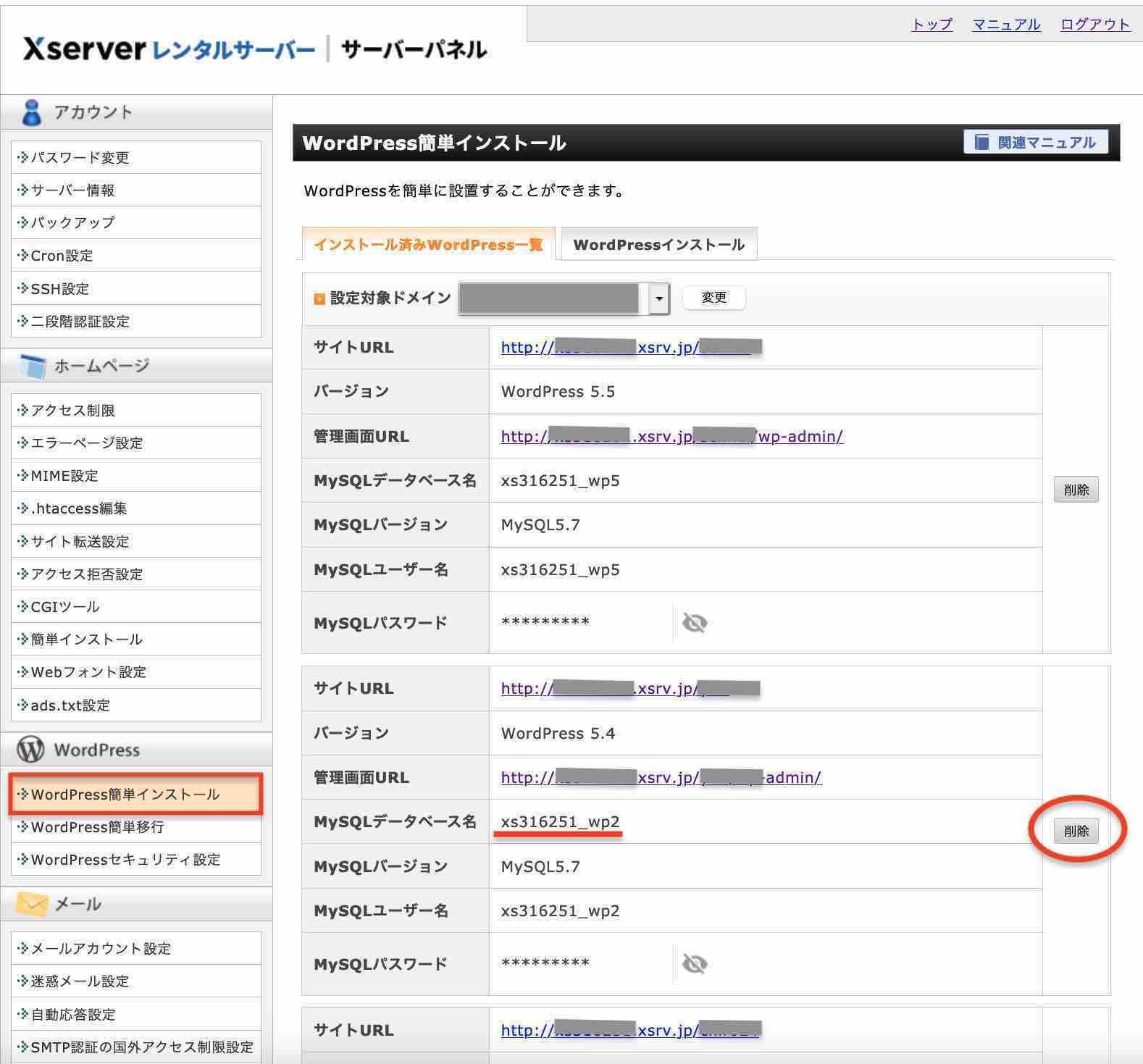
今回は、試しで初期ドメインにいくつかWordPressをインストールしたうちの一つを削除します。上の画面では一つのドメイン(初期ドメイン)に複数のWordPressがインストールされています。その中から削除対象のWordPressを選択します。
この時に、「MySQLデーターベース名」をメモしておきます(後でデーターベースを削除する時にデーターベース名が必要です)
アンインストールの確認画面に切り替わります。

「アンインストールする」を選択して完了です。
step
2該当のデーターベース削除
続いて「データーベース設定」ー「MySQL設定」を開いて、「MySQL一覧」から削除対象のデーターベースの「削除」をします。
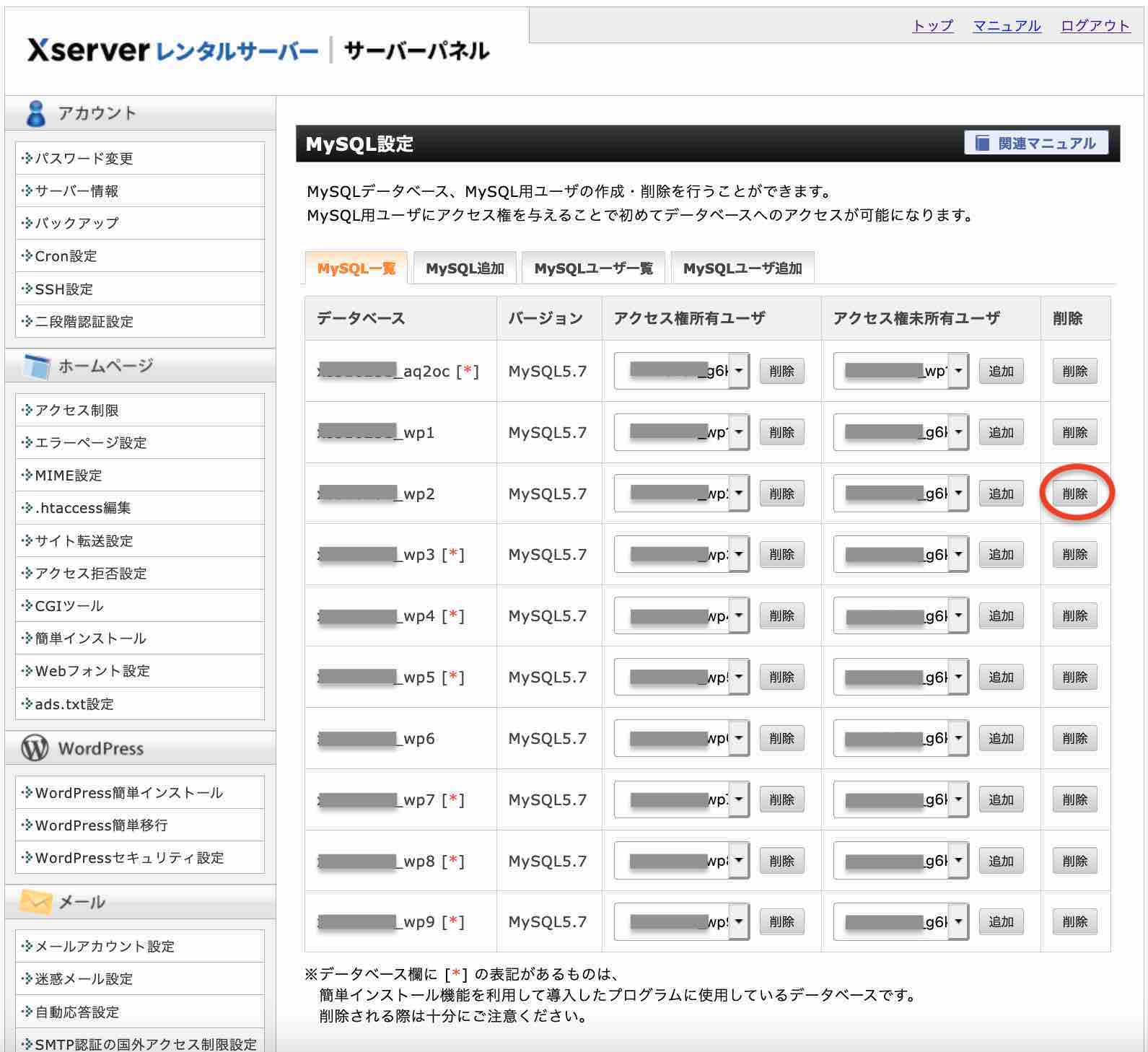
データーベース削除の確認画面に切り替わりますので、「削除する」を選択して完了です。
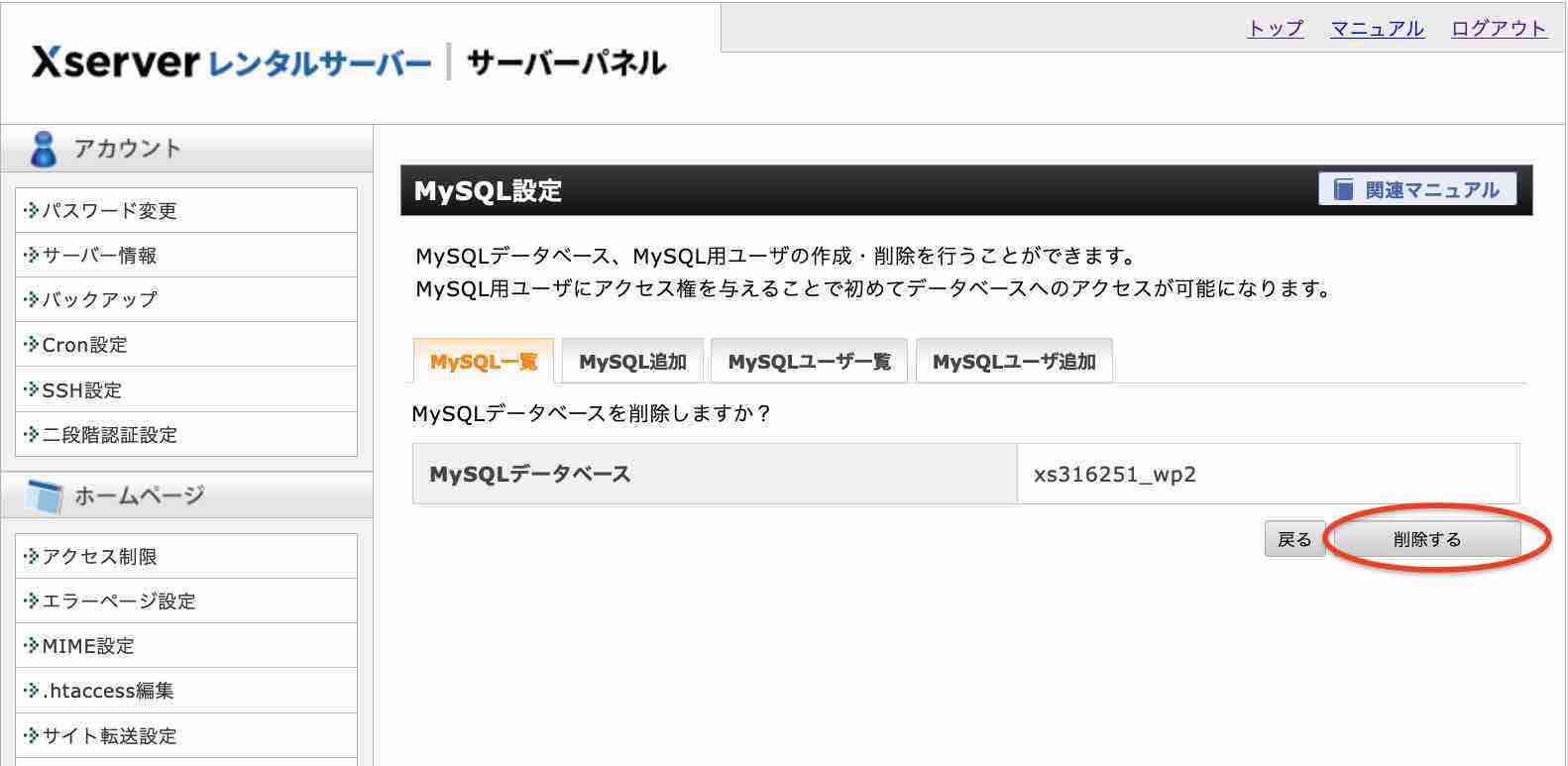
まとめ・補足
WordPressの削除方法は、基本的に以上の2Stepで完了です。
念のため、FTPソフトを使って、削除したドメインのフォルダを確認したところ、フォルダー内に.htaccessファイルだけ残っていました。
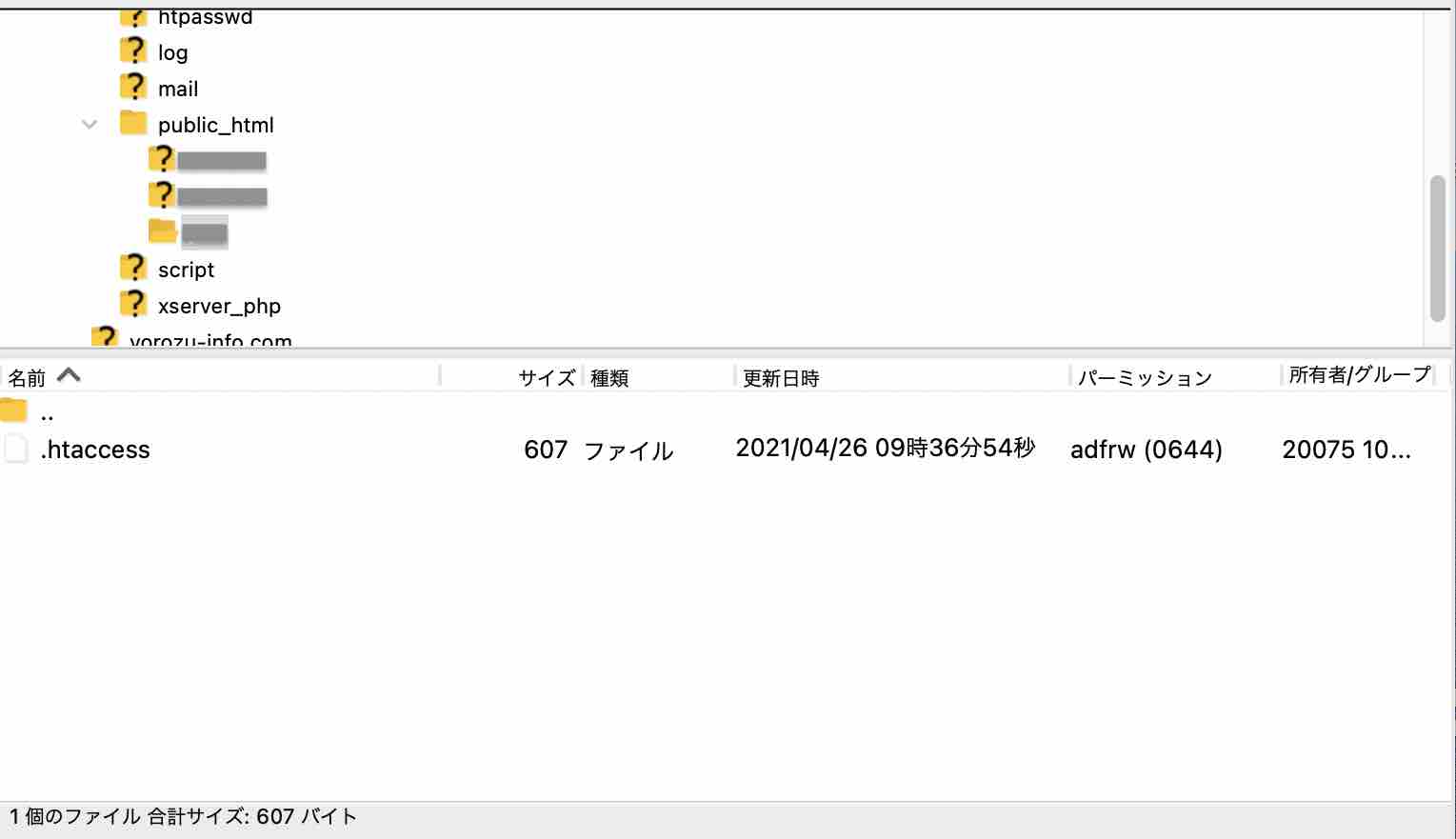
こちらもフォルダごと削除しました。
これで綺麗スッキリ、WordPressをインストール前の状態になりました。
サーバーを エックスサーバー に移転してしばらく経ちましたが、今まで使ってきたサーバーの中で一番使いやすくて快適です^^
